Процессор intel core i9 9900k какое охлаждение ставить
Обновлено: 06.07.2024
Я всегда с осторожностью относился к системам жидкостного охлаждения: потенциальные протечки, обилие шумящих вентиляторов, плюс всё это занимает много места внутри ПК… В общем, так сложилось, что всю свою жизнь я работал только с «воздухом». Однако, когда я купил Intel Core i9-9900K и решил его разогнать, раздался первый звоночек: ни о каких 5 ГГц на всех ядрах в паре с моим Noctua NH-U14S не было и речи. После поднятия всех частот (то есть памяти, кэш-памяти и ядер) мне удалось достичь лишь 4,7 ГГц (при 4,5 ГГц на кэше и 4,4 на оперативке при таймингах 14-14-14-28 CR1). Дальше я упирался в температурный предел кристалла. Конечно, ограничься я только увеличением частоты ядер, я бы не получил такого бешеного нагрева и взял заветные 5 ГГц, но толку от такого оверклокинга почти нет: прирост составляет не более 3–5%.
Следующий тревожный сигнал прозвучал при переходе на AMD Ryzen 9 5900X. С ним повезло больше: попался «золотой» экземпляр, проходящий LinX на 4450 МГц на всех ядрах под «воздухом», но пользоваться этим ПК, прямо скажем, сложновато. Даже запуск браузера превращает машину в симулятор взлётно-посадочной полосы: всё из-за алгоритмов автоматического управления частотой ядер от AMD. В однопоточных задачах одно ядро может «стрелять» вверх вплоть до 5050 МГц с попутным ростом напряжения внушительных 1,496 В. Как раз в такие моменты кулеру и приходится тяжелее всего: выброс тепла происходит мгновенно и в огромных количествах.
Значит ли это, что современные процессоры и воздушное охлаждение больше не совместимы и стоит бежать за СЖО? Сегодня и узнаем. Сравним Noctua NH-U14S и трёхсекционную СЖО Silent Loop 2 от be quiet!
Внешний вид, комплектация, нюансы установки




Выглядит Silent Loop 2 достойно. Ничего примечательного: стандартный радиатор на три секции, гибкие шланги в тканевой оплётке с Г-образными поворотными фитингами, помпа с RGB-подсветкой логотипа и контуров корпуса. Вроде всё обычно, но за счёт аккуратной сборки и удачного выбора материалов смотрится дорого и красиво.


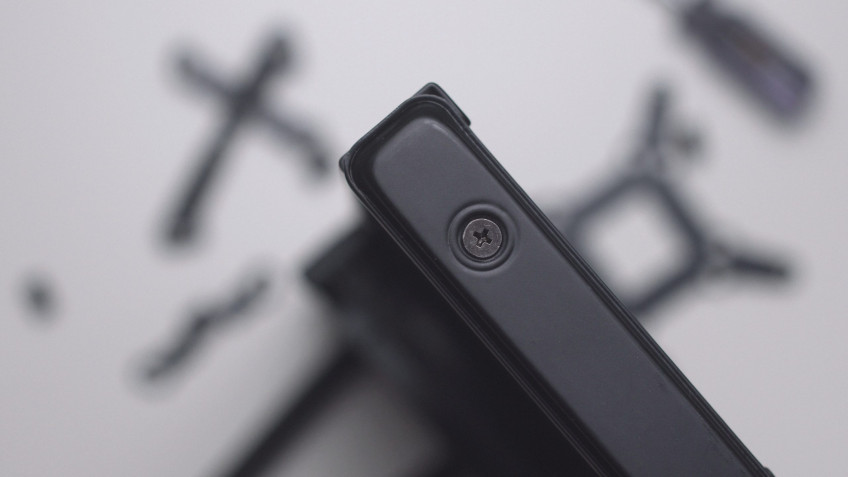

К качеству вопросов тоже нет. Подошва водоблока отполирована не до зеркального блеска, но хорошо и не уступает Noctua. Элементы крепления сделаны из толстого металла, помпа-водоблок в руках ощущается крепкой, а в комплекте лежат тихоходные вентиляторы Silent Wings 3, которые заслуженно хвалят за акустический комфорт и долговечность. Также из приятного я бы отметил комплектный флакон с хладагентом, который раз в два года предлагается доливать через специальный филл-порт в радиаторе. Сюда же запишу, что термопаста не нанесена на подошву теплосъёмника, как это обычно бывает, а просто лежит в коробке. А это значит, что при установке системы не надо ничего оттирать, а можно сразу мазать нормальную термопасту.
С совместимостью тоже никаких проблем, если говорить о стандартных материнских платах ATX-формата. Все четыре слота для модулей оперативной памяти будут доступны, а вот с нестандартными материнками вроде ASUS ROG Maximus Apex или MSI Unify могут возникнуть сложности, так как у них слоты оперативной памяти сдвинуты ближе к процессорному сокету — они могут упереться в СО. Для более точных ориентиров рекомендую заглянуть в технические характеристики системы, приведённые в конце статьи.
Теперь о том, что не понравилось. Несмотря на качественную инструкцию с понятными диаграммами, устанавливается Silent Loop 2 не особо просто. В частности, вопросы возникли к системе крепления её бэкплейта. Во-первых, без помощи «такой-то матери» закрепить его на месте трудно: винты, пока их не затянешь гайками, постоянно норовят вывалиться из бэкплейта, а в одиночку удерживать и их, и пластину, и материнку тяжеловато.
Во-вторых, при затягивании гаек достаточно лишь чуть переборщить с усилием, и плата начнёт выгибаться — причём перетянуть их можно даже пальцами, без инструмента. В-третьих, вопросы возникли к проставкам между скобами, удерживающими водоблок на месте, и непосредственно самой платой. Они зачем-то сделаны из металла и оставляют следы на лаке материнки, а ведь можно было положить в комплект к системе резиновые уплотнительные кольца. Словом, всё это не очень хорошо продумано — есть системы крепления поудобнее.

Ну и последнее — подключение собранной системы к готовому ПК. Оно осуществляется при помощи трёх кабелей: Ш-образным разветвителем с 4-контактными PWM-коннекторами, к которому подключаются вентиляторы для обдува радиатора, и двумя кабелями, ответственными за питание помпы и её подсветку. Всё, в принципе, стандартно, но было бы здорово, если бы отвечающий за подсветку провод был съёмным. Впрочем, следует отметить, что подобная модульность есть далеко не у всех СЖО, и к числу недостатков этот нюанс причислить сложно. Это скорее особенность, которую нужно держать в голове при сборке эстетически красивого ПК.
Подумать придётся и о размещении водоблока с радиатором. Чтобы всё было красиво, надо чётко придерживаться инструкции и ставить радиатор или на крыше, шлангами к лицевой части корпуса, или на фронтальной панели шлангами вверх. Если вам вдруг захочется поэкспериментировать, то придётся переворачивать водоблок, а вместе с ним перевернётся и надпись, а это некрасиво. На наш вкус, логотип могли бы сделать и на поворотной крышке. Но, опять же, это уже незначительные детали. В остальном всё хорошо, придираться больше не к чему — а раз так, приступаем к анализу производительности.
Производительность, результаты разгона, сравнение с воздушным кулером

Я тестировал систему на стенде с процессором Intel Core i9-11900K, материнской платой ASUS ROG Strix Z590-E Gaming (её обзор читайте на нашем сайте и смотрите в видеоверсии на YouTube-канале Игромании) и памятью Patriot Viper, частота которой была зафиксирована на 3733 МГц с первичными таймингами 14-14-14-28 CR2 и подобранными вручную второстепенными таймингами. Вентиляторы СЖО подключались непосредственно к материнке через комплектный разветвитель. В принципе, то же самое можно было сделать и при помощи имеющегося в коробке хаб-контроллера, но я предпочитаю традиционные методы и более тонкий контроль через BIOS.
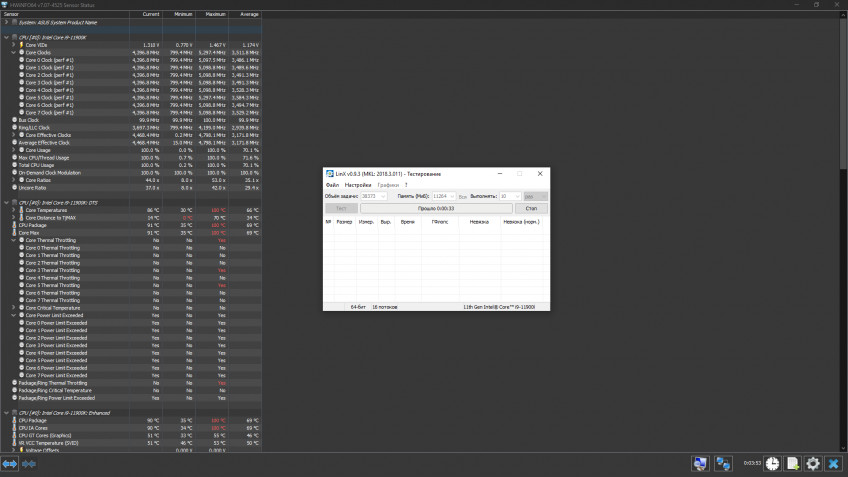
Итак, начнём с результатов, полученных на «воздухе», то есть с кулером Noctua NH-U14S. Настройки процессора заводские, кроме частоты кэш-памяти, которую я поднял до 4,2 ГГц. Как видно на приведённом скриншоте, при запуске LinX 0.9.7 частоты ядер процессора колеблются между 4,4 и 4,5 ГГц, а также висит сигнал тревоги в HWInfo, который сообщает о перегреве ЦП. Но если присмотреться внимательнее, то можно заметить, что средняя температура ядер при работе LinX составляла 86 градусов, — так откуда же тогда перегрев?
Всё просто: так воздушные кулеры справляются с тепловым ударом. Как только процессор начинает работу с AVX-инструкциями, тепловыделение повышается настолько резко и стремительно, что постепенно раскручивающаяся вертушка не успевает остудить радиатор. Процессор, таким образом, на мгновение перегревается, ну а мы получаем соответствующее оповещение в программе мониторинга. На деле же после выхода вентилятора на максимальные обороты температура приходит в норму, что и видно на скриншоте. Запас до критической отметки (TjMax) составляет 14 градусов.
Возможно, некоторые из вас задаются вопросом: а зачем тестировать в LinX, ведь он создаёт нереальные условия работы ПК? Вопрос хороший, а ответ простой: сейчас практически всё ПО так или иначе работает с AVX-инструкциями. Они задействованы даже в простенькой CS: GO, а значит, нужен соответствующий софт для тестирования. Да, поддержка AVX есть и в Aida, и в Cinebench, и в OCCT, но эти утилиты не создают должной нагрузки для выявления нестабильности, так что можно часами жарить в них процессор, получать успешный отчёт, а после отправляться на перезагрузку после «неожиданного» BSOD в игре. В общем, только LinX и Prime95, только хардкор и только железная стабильность— а иначе это не разгон, а баловство.
В случае с СЖО дела обстояли значительно лучше. Никакого перегрева не было, температуры держались на комфортных значениях, а так как алгоритмы управления частотами современных процессоров привязаны к температуре и энергопотреблению (а лимиты энергопотребления на чипсетах Z590 теперь сняты по умолчанию), автоматически росла и частота. Это были уже не 4,4–4,5 ГГц, а 4,5–4,6 ГГц, что довольно неплохо в пересчёте на 16 потоков. Выходит, что установка СЖО — это уже своего рода небольшой разгон, только без участия пользователя.
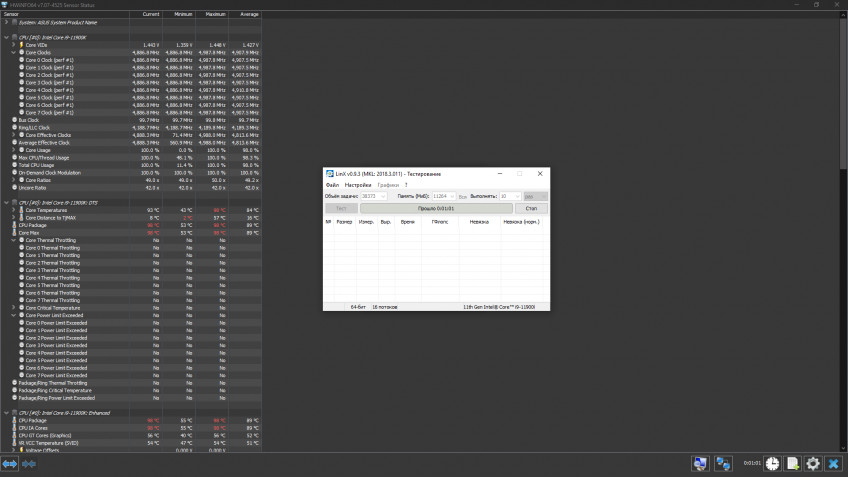
Теперь взглянем на результаты настоящего ручного разгона — и начнём с воздушного охлаждения. В паре с ним у меня получилось взять 4,9 ГГц. Да, можно было и больше, если бы я задал AVX Offset, но, опять-таки, я не вижу в этом смысла: AVX-инструкции используются повсеместно. Как видно из очередного скриншота, после тонкой подборки нужного напряжения (я остановился на значении 1,305 VCore), игры с уровнями LLC и увеличения частоты пульсаций фаз питания ЦП удалось не только повысить рабочие частоты ядер процессора, но и прийти к более точному контролю над температурой, а также получить два градуса запаса при тепловом ударе.
К сожалению, дальнейший рост частот оказался невозможен: нужно было подавать ещё более высокое напряжение на ядра ЦП, но температурный режим сделать этого уже не позволял. При этом в простое процессор прогревался всего до 30 градусов, а в CS: GO с отключённым лимитом частоты кадров (а это серьёзный режим работы для ЦП, поскольку фреймрейт так зашкаливает за 1000 кадров) до 55 максимум.
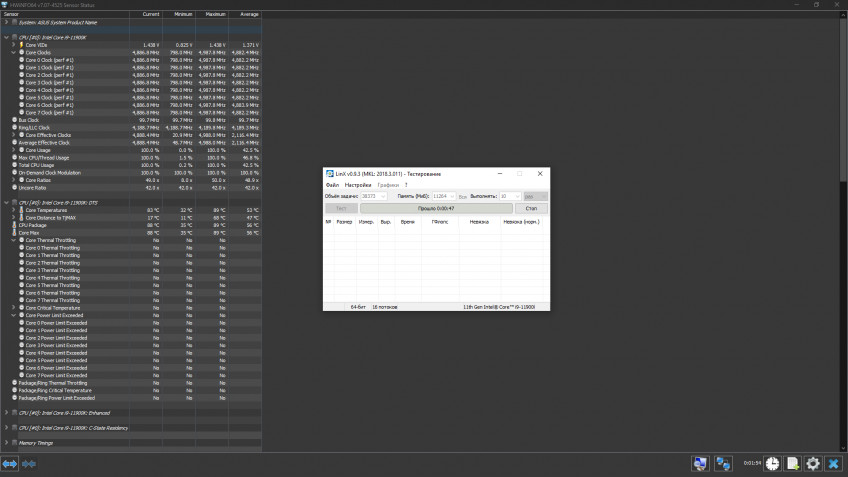
Ну что же, с Noctua NH-U14S всё понятно — переходим к Silent Loop 2 и потираем руки в ожидании заветных 5 ГГц! И… нет, никаких 5 ГГц достичь мне не удалось, потому что такая частота требует повышения напряжения до 1,36 В, а с подобной нагрузкой даже Silent Loop 2 уже не справляется. Попытки повысить частоту кэш-памяти тоже провалились: невязки в LinX не сходились даже при 1,35 В, а при 1,36, напомню, перегревался процессор. Пришлось вернуться к 1,3 В и совершенно таким же результатам разгона, какие были с воздушной системой охлаждения. Однако определённые улучшения всё-таки были, и они связаны с температурным режимом.

Дистанция до критической отметки при тепловом ударе с двух градусов увеличилась до одиннадцати, а значит, процессор под СЖО используется в более щадящих условиях.
Теперь об акустическом комфорте. Какой-то однозначный вывод относительно этого аспекта сделать очень сложно. С одной стороны, воздушный кулер ощутимо тише: в режиме бездействия системы заметить шум его работы невозможно в принципе, а при максимальных нагрузках у него вращается только один вентилятор. У СЖО же постоянно шумит помпа, а при выходе процессора на пиковые частоты вращаются уже три вентилятора, а не один, что, естественно, заметно громче. С другой стороны, СЖО значительно лучше справляется с тепловыми ударами — и особенно сильно это заметно при работе процессора с однопоточными приложениями. В отличие от воздушного кулера, который начинает выть при запуске чего-то элементарного типа браузера, СЖО на это практически не реагирует, сохраняя пусть и заметный, зато комфортный уровень шума. В общем, 50:50 без явных победителей.
Выводы

Думаю, война топовых воздушных систем охлаждения и готовых СЖО «всё в одном» будет продолжаться ещё долго. Плюсы и минусы есть и у тех, и у других решений, и выбрать что-то одно — задача не из лёгких.
СЖО в корпусе выглядит явно интереснее, позволяет выжать из процессора более высокие частоты, даже не заходя в BIOS, и не раздражает постоянным завыванием во время запуска однопоточных программ. Производительные воздушные кулеры, наоборот, смотрятся уродливо и громоздко, но они дешевле, дают больший акустический комфорт во время пограничных режимов работы процессора (то есть в простое и при максимальной нагрузке), а ещё они практически вечные и обеспечивают обдув зоны VRM, чем СЖО похвастать уже не могут. Ну и стоит понимать, что если в ваших руках оказался процессор со средним ASIC Quality (качеством кристалла), который требует высоких напряжений для работы на повышенных частотах и с которым не справляется ваш «воздух», то с ним, скорее всего, не совладает и «готовая вода». Тут уже нужно смотреть в сторону кастомных систем— а это совсем другая ценовая категория.
Что же до непосредственно be quiet! Silent Loop 2, то это крепкая и добротная система охлаждения с незначительными (и не касающимися её производительности) недостатками. Не понравился только не самый удобный процесс монтажа, отсутствие съёмного кабеля питания подсветки и невозможность развернуть водоблок вокруг сокета, не жертвуя эстетикой конечной сборки.
Технические характеристики be quiet! Silent Loop 2
Габариты:
длина радиатора: 395 мм
ширина радиатора: 120 мм
толщина радиатора: 26 мм
толщина радиатора с установленными вентиляторами: 54 мм
ширина водоблока (от левого края корпуса до края фитингов): 80 мм
длина трубок: 400мм
Радиатор: трёхсекционный, алюминиевый
Вентиляторы: 3x 120-мм be quiet! Silent Wings 3 PWM (4-pin)
Максимальный уровень шума: 40 дБ
Разъём подключения помпы: 3-pin
Разъём подключения RGB-подсветки: 3-pin, адресный
Дополнительно: хаб-контроллер, дозаправка
Цена: 13200 рублей на сентябрь 2021 года (180$)
Тестовый стенд
Материнская плата: ASUS ROG Strix Z590-E Gaming (Intel Z590, LGA 1200, 14 нм, 4x DDR4
2133–5433 МГц)
Процессор: Intel Core i9-11900K (LGA 1200, Rocket Lake-S, 16 МБ, 3,5–5,3 ГГц)
Оперативная память: 2x 8 ГБ Patriot Viper PVB416G400C9K (4000 МГц CL 19, 1,35 В)
Видеокарта: NVIDIA GeForce RTX 3060 Ti (Ampere, 8нм, 8 ГБ GDDR6, TDP
200 Вт)
Накопители: Crucial MX 500 SSD (250 ГБ, SATA Rev.3)
Система охлаждения: be quiet! Silent Loop 2
Блок питания: 850 Вт be quiet! Dark Power 12
Корпус: be quiet! Silent Base 802 Window
Подумываю взять флагманский процессор от интелов, но после многочисленных отзывов о высокой температуре камня заставляют задуматься, а чем же его лучше охлаждать? Водяные ставить ну прям ооочень ссыкотно, может есть альтернатива водяным охлаждениям по типу хороших и действенных кулеров ?
Суперкулеры. Есть.
Весьма неплох, например, Silver Arrow IB-E NF-P12 + NF-P14
Ну если у тебя деньги на топ процессор есть, то думаю и на водянку наскребешь.
Вопрос не в деньгах, а в безопасности пользования. У меня нет столько, чтобы испытывать на топовых пекарнях по 150-200к ошибки подключения\использования водянок.
_Пожилой Лепрекон_ Просветленный (29775) ну тогда башню бери и спи спокойно
Ноктуа д15 максимум что есть из воздуха (насколько мне известно)
охлождает он может и хорошо, но у него 36 децебелл громкость, рядом сидеть не сможешь, оглохнешь
Смотришь какое у твоего процессора тепловыделение у i9 9900k 95 Вт, и смотришь куллер чтоб мощноть рассеивания превышала 95 ватт, вот например Кулер для процессора Thermalright Le GRAND MACHO RT у мено мощноть рассеивания в 2 разы выше 200 ватт
У меня такая сборка, кулер не справляется, думаю надо kraken.
с ума сошел придлурок, для этого проца кулера на 400 ватт мало, потому что внутри термосопли из за которых тепло отводится как через дерево.
Этот процессор ты можешь охлаждать хоть настольным вентилятором или любой башней, там тепловыделение всего 95W, такой вопрос надо задавать когда у тебя проц с прификсом X
Не слушайте людей, которые вам говорят про 95w и что башня с ним справляется - все это лажа от людей у которых либо нет 9900k, либо от тех кто покупает 9900k и юзает его без буста на частоте 3,6 мгц (но это надо быть полным кретином). И так, после покупки 9900k к матери gigabyte aorus master, бп corsair ax850, старому кулеру noctua NH D14 и отлично проветриваемому корпусу я столкнулся с тротлингом в линксе, энергопотреблением в 210 при 4,6 мгц, кулер в топку. Решил проверить с corsair h150i pro, c 4,6 норма, с 4.7 норма (220в), при 4,9 тротлинг и 305-320в. Я на этом не остановился, так как хотелось заветные 5мгц и именно на этом камне. Единственное верное решение было собрать кастомную сжо или заказать готовую кастомку, как это представлено на сайте corsair. В общем из-за того, что в наших магазинах ни черта интересного нет, пришлось ждать полтора месяца и потратить около 1300 евро (сжо для двух гпу и сжо для проца). В общем на 5,1 летает без азотов, дальше экспериментировать было стремно, да и привело бы это все все равно к азоту. Так как эксперимент удался с некоторыми оговорками в виде огромной прожорливости и тепловыделения, я его закончил признав удавшимся, посему гоняю на 4,7. С обычной водянкой лучше 4,6. А теперь делаете выводы и посмотрите на клоунов пишущих о 95w
Забыл упомянуть о другом эксперименте с 8700K, я его скальпировал, вычистил и поставил сжо прям на кристал без радиатора (крышки), все работало идеально, разница была в 32%. Однако, если руки вместе с головой растут из заднего прохода, то на такое лучше не решаться, ибо запросто можно повредить кристалл. С 9900k экспериментировать не стал
Антон, напишите подробнее о своей сборке, так как я как раз нахожусь в выборе сво, бп и корпуса, и ваш опыт был бы мне полезен. Мать и проц у нас совпали)

Очень приятно, царь. Собираем игровой ПК с Core i9-9900K и GeForce RTX 2080 Ti
| Экстремальная сборка | |||
| Процессор | Intel Core i9-9900K, 8 ядер и 16 потоков, 3,6 (5,0), 16 Мбайт L3, OEM | 44 000 руб. | |
| Материнская плата | Intel Z390 | 25 000 руб. | |
| Оперативная память | 32 Гбайт DDR4-3000/3200 | 25 000 руб. | |
| Видеокарта | NVIDIA GeForce RTX 2080 Ti, 11 Гбайт GDDR6 | 102 000 руб. | |
| Накопители | HDD по вашему желанию | — | |
| SSD, 1 Тбайт, PCI Express x4 3.0 | 28 500 руб. | ||
| Процессорный кулер | Необслуживаемая СЖО или суперкулер | 12 000 руб. | |
| Корпус | Full Tower | 16 000 руб. | |
| Блок питания | 1 кВт | 14 000 руб. | |
| Итого | 267 500 руб. | ||

Выбор процессора, на мой взгляд, оказался наиболее очевидным. Core i9-9900K (ссылка на обзор) — это самый производительный чип, который можно использовать в массовых платформах. Напомню, по классификации «Компьютера месяца» к массовым относятся AMD AM4 и Intel LGA1151-v2. При загрузке всех восьми ядер этот чип работает на частоте 4,7 ГГц. Даже без учета заметного увеличения числа потоков, как видите, мы получаем неплохую прибавку в 400 МГц, если сравнивать Core i9-9900K с бывшим LGA1151-флагманом — Core i7-8700K. Полностью согласен с мнением моего коллеги Ильи Гавриченкова, что 16-поточный Coffee Lake Refresh подойдет в том числе и для профессиональной работы.

Другие модели центральных процессоров, если так можно выразиться, выступают в более тяжеловесной категории. Конечно же, речь идет про HEDT-платформы AMD TR4 и Intel LGA2066. Появление Core i9-9900K, скажем прямо, поставило крест на перспективах такой модели, как Core i7-7820X (про 6-ядерный Core i7-7800X и совершенно бесполезные 4-ядерники вообще молчу). В районе 50 000 рублей у Intel чипов для платформы LGA2066 попросту нет — в том же «Регарде» просят 80 000 рублей за 12-ядерный Core i9-7920X. Если же рассмотреть платформу TR4, то за 34 500 рублей можно взять 12-ядерный Ryzen Threadripper 1920, а за 60 500 рублей — 16-ядерный Ryzen Threadripper 1950X. Последний «камень» AMD тоже будет рассмотрен в этой статье.
Оба чипмейкера позиционируют свою продукцию (HEDT-платформы) как решение для геймеров, поэтому стоимость экстремальной сборки можно запросто увеличить вдвое. Однако я еще раз повторюсь: рассматривать варианты с LGA2066 и TR4 есть смысл, если вам необходим системный блок не только для игр, но и для выполнения серьезных вычислительных задач.


Нагрев центрального процессора Core i9-9900K (температура окружающей среды — 22 градуса Цельсия).
Выше на скриншоте показано, насколько эффективно работает 3-секционная «водянка» Cooler Master MasterLiquid ML360R RGB. При очень серьезной нагрузке температура самого горячего ядра Core i9-9900К поднимается до 77 градусов Цельсия. Как видите, есть небольшой запас для разгона — хотя бы до 4,9 ГГц. В играх же необслуживаемая СЖО вообще не позволяет ядрам чипа нагреваться выше 55 градусов Цельсия.

Дело в том, что при стабильной работе Core i9-9900K на частоте 4,7 ГГц энергопотребление системного блока в программе LinX поднимается до 200-220 Вт. В разгоне до 4,9-5,0 ГГц этот параметр легко увеличивается до 300-320 Вт. В такие моменты конвертер питания любой материнской платы испытывает серьезные нагрузки. Перегрев элементов VRM-цепи может привести к троттлингу центрального процессора или выходу устройства из строя.
Используется в вашей системе Core i7-9700K или Core i9-9900K — в обоих случаях главным критерием при выборе материнской платы считается наличие хорошей подсистемы питания. Функциональность устройства, а также присутствие дополнительных фишек — вещи второстепенные. Классные платы есть как на базе чипсета Z370 Express, так и на основе набора логики Z390 Express. Брать в экстремальную сборку решения на младших чипах нет никакого смысла, иначе мы не сможем использовать быструю оперативную память, а также разогнать центральный процессор, если в этом появится необходимость.
Экстремальная сборка — это такая система, в которую мы смело можем взять вообще любую плату из категории High-end. Все-таки не каждый день собираются такие ПК.

С выбором оперативной памяти все очень просто. В царь-ПК должно быть установлено 32 Гбайт оперативной памяти с дальнейшей возможностью увеличить объем DDR4 вдвое. Наши испытания показывают, что современным играм даже в разрешении Ultra HD все еще достаточно 16 Гбайт ОЗУ — и на этом элементе в системе вполне можно сэкономить. В моем понимании установка 32 Гбайт позволит закрыть тему с нехваткой оперативной памяти в ближайшем будущем до момента устаревания всей системы целиком.
Естественно, в экстремальной сборке используется быстрый двухканальный комплект «мозгов» стандарта DDR4-3200.

Уже довольно давно в рамках экстремальной сборки используется твердотельный накопитель Samsung 970 PRO MZ-V7P1T0BW объемом 1 Тбайт. Как мне кажется, такого SSD вполне достаточно, чтобы установить на него и операционную систему, и несколько любимых игр.
Уровень производительности серии 970 PRO сомнению не подлежит. В нашем подробнейшем обзоре мы выяснили, что это самый быстрый SSD, построенный на базе NAND-памяти. Тесты показывают, что 970 PRO оказывается на 25-30 % быстрее накопителя 970 EVO, который мы рекомендуем использовать в менее дорогих сборках.
Пожалуй, реальной альтернативой Samsung 970 PRO MZ-V7P1T0BW можно считать только Intel Optane SSD 900P/905P, но вариант Samsung оказывается в разы дешевле. К тому же преимущество решения на базе 3D XPoint в реальных сценариях решающим назвать тяжело.

С видеокартой, используемой в системе, тоже все ясно: GeForce RTX 2080 Ti обеспечивает отличный уровень производительности в разрешении Ultra HD даже с применением максимальных настроек качества графики и сглаживания. Графические адаптеры калибра GeForce GTX 1080 Ti и GeForce RTX 2080 так не могут.
И все равно GeForce RTX 2080 Ti — это лучшее одночиповое решение для игр из всех, какие есть на массовом рынке. Жаль только, что из-за отсутствия конкуренции в сегменте High-end стоит продукт очень много.

Остается определиться с блоком питания и корпусом. В первом случае все довольно просто — берем киловаттник хорошего качества. Core i9-9900K в разгоне до 5 ГГц в серьезных задачах уровня LinX и Prime95 потребляет в районе 300-330 Вт. Видеокарта — 220 Вт в среднем и 360 Вт в пике. Получается, БП мощностью 1 кВт имеет некоторый запас, которого впоследствии хватит, чтобы установить вторую GeForce RTX 2080 Ti. Но даже если такой цели не преследуется, давайте не будем забывать, что любые блоки питания работают наиболее эффективно при загрузке на 40-60 %. Плюс в таком режиме вентилятор БП не будет раскручиваться до максимальной частоты.
Корпус можно выбрать любой, который вам захочется видеть каждый день рядом с собой. Речь идет об экстремальной сборке — не вижу смысла здесь как-либо себя ограничивать. Важно, чтобы устройство обеспечивало грамотное охлаждение всех компонентов системы. Для этой статьи я выбрал модель Cooler Master MasterCase H500M. О ней, а также о других комплектующих, из которых в итоге был собран тестовый ПК, мы более подробно поговорим далее.
Таблицы с перечнем комплектующих — это, конечно же, хорошо, однако новички не всегда могут представить, как на самом деле будет выглядеть их игровой ПК. Поэтому для рубрики «Оптимальный игровой ПК» я всегда собираю реальные системы, а затем тестирую их. В этот раз в фокусе оказались комплектующие компаний Cooler Master, G.Skill, MSI и Samsung. Полный список железа указан в таблице.
| Экстремальная сборка. Пример | |
| Центральный процессор | Intel Core i9-9900K |
| Охлаждение | Cooler Master MasterLiquid ML360R RGB |
| Материнская плата | MSI MEG Z390 GODLIKE |
| Оперативная память | G.Skill Trident Z F4-3200C14D-32GTZ |
| Видеокарта | MSI GeForce RTX 2080 Ti DUKE 11G OC |
| Накопитель | Samsung 970 PRO MZ-V7P1T0BW |
| Блок питания | Cooler Master V1000 |
| Корпус | Cooler Master MasterCase H500M |

Приведенные в таблице комплектующие полностью совместимы друг с другом. Процесс сборки системного блока прошел без каких-либо задержек и осложнений, но если вы вдруг захотите собрать точно такую же систему, то рекомендую действовать в следующей последовательности:
- сначала протяните все необходимые кабели блока питания во все проушины корпуса;
- затем закрепите радиатор СЖО на верхней стенке корпуса вместе с вентиляторами;
- далее установите материнскую плату и закрепите водоблок в процессорном гнезде.
Если не соблюдать такую последовательность этих действий, то возникнут проблемы с закручиванием винтов, необходимых для закрепления вентиляторов Cooler Master MasterLiquid ML360R RGB.
Тем, кто никогда самостоятельно не собирал ПК, рекомендую ознакомиться с подробным пошаговым руководством по сборке системного блока.


Про оперативную память, процессор и накопитель, используемые в оптимальном ПК, я уже подробно рассказал в предыдущем параграфе. Давайте более детально рассмотрим остальные комплектующие.

☑ Лучшие сборки с процессором Intel Core i9 9900K BOX Coffee Lake Refresh 1151v2


Видеокарта MSI GeForce RTX 2080 Ti GAMING X TRIO 11GB =108 676 p.


Видеокарта Palit GeForce RTX 2080 Ti Gaming Pro OC 11G =95 019 p.


Видеокарта MSI GeForce RTX 2080 GAMING X TRIO 8GB =49 695 p.
☑ Для процессора Intel Core i9 9900K BOX Coffee Lake Refresh 1151v2 оптимально подходят комплектующие
Видеокарты
Подходящая видеокарта для процессора Intel Core i9 9900K BOX Coffee Lake Refresh 1151v2

ядро 1350 МГц, Boost 1755 МГц, память 11 ГБ GDDR6 14 ГГц, 352 бит, USB Type-C, HDMI, 3xDisplayPort, TDP 250-330 Вт, 2x8 1x6 pin, длина 327 мм, VRM 17 фаз

ядро 1515 МГц, Boost 1860 МГц, память 8ГБ GDDR6 14 ГГц, 256 бит, USB Type-C, HDMI, 3xDisplayPort, TDP 260 Вт, 2x8 pin, длина 327 мм

ядро 1350 МГц, Boost 1665 МГц, память 11 ГБ GDDR6 14 ГГц, 352 бит, USB Type-C, 2хHDMI, 2xDisplayPort, TDP 250 Вт, 2x8 pin, длина 300 мм, VRM 16 фаз, ROG-STRIX-RTX2080TI-O11G
Подходящая материнская плата для процессора Intel Core i9 9900K BOX Coffee Lake Refresh 1151v2

Socket 1151 v2, Intel Z390, 4xDDR4 2666 МГц, 7.1CH Realtek ALC1220, 1000 Мбит/с Intel I219V, USB 3.1 Type-C, D-Sub, DVI, HDMI, ATX, VRM 12 фаз

Socket 1151 v2, Intel Z390, 4xDDR4 2666 МГц, 7.1CH Realtek ALC1220-VB, 1000 Мбит/с Intel I219V, Wi-Fi, Bluetooth, USB3.1 Type-C, HDMI, ATX, бэкплейт, VRM 12+2 фазы, Z390 Aorus Gaming 7

Socket 1151 v2, Intel Z390, 4xDDR4 2666 МГц, 7.1CH Realtek ALC1220, 1000 Мбит/с Killer E2500, USB 3.1 Type-C ASM3142, HDMI, DisplayPort, ATX, VRM 13 фаз
Подходящая оперативная память для процессора Intel Core i9 9900K BOX Coffee Lake Refresh 1151v2



32768 Мб, DDR-4, 24000 Мб/с, CL15, 1.35 В
Подходящий жесткий диск для процессора Intel Core i9 9900K BOX Coffee Lake Refresh 1151v2

внутренний HDD, 3.5", 1000 Гб, SATA-III, 7200 об/мин, кэш - 64 Мб

внутренний HDD, 3.5", 2000 Гб, SATA-III, 7200 об/мин, кэш - 64 Мб

внутренний HDD, 3.5", 3000 Гб, SATA-III, 7200 об/мин, кэш - 64 Мб
Подходящий кулер для CPU для процессора Intel Core i9 9900K BOX Coffee Lake Refresh 1151v2

для процессора, Socket 1151, 2066, AM4, 140 мм, 300-1500 об/мин, TDP 220 Вт, высота 165 мм

для процессора, Socket 1151, 2066, AM3, AM4, вентиляторы 2x135 мм, 500-1500 об/мин, макс. уровень шума 24.3 dB, TDP 250 Вт, высота 163 мм, алюминий + медь 7 трубок 6 мм

СВО для процессора, СВО, Socket 1151, 2066, AM4, TR4, вентиляторы 3x120 мм, 500-2000 об/мин, уровень шума 36 дБ, алюминий
Подходящий блок питания для процессора Intel Core i9 9900K BOX Coffee Lake Refresh 1151v2

мощность 750 Вт, активный PFC, вентилятор 140x140 мм, cертификат 80 PLUS Gold, отстегивающиеся кабели

мощность 750 Вт, активный PFC, вентилятор 120x120 мм, cертификат 80 PLUS Gold, модульный, GX-750

мощность 850 Вт, активный PFC, вентилятор 120 мм, cертификат 80 PLUS Gold, модульный
Подходящий корпус для процессора Intel Core i9 9900K BOX Coffee Lake Refresh 1151v2

E-ATX, Full-Tower, с окном, стекло, 2xUSB 3.0, вентиляторы 2x140 мм, длина видеокарты 410 мм, высота кулера 190 мм, RGB подсветка, вес 19 кг

ATX, mATX, Mini-ITX, Midi-Tower, без БП, с окном, 2xUSB 3.0, Audio

ATX, Midi-Tower, с окном, 2xUSB 2.0, USB 3.0, вентиляторы 4x120 мм, реобас, длина видеокарты 360 мм, высота кулера 172 мм, белая подсветка
Подходящий твердотельный накопитель для процессора Intel Core i9 9900K BOX Coffee Lake Refresh 1151v2

внутренний SSD, M.2, 500 Гб, чтение 3400 Мб/с, запись 2300 Мб/с, TLC

внутренний SSD, M.2, PCI-E x4, 512 Гб, чтение 3500 Мб/сек, запись 2300 Мб/сек, MLC

внутренний SSD, M.2, PCI-E x4, 1000 Гб, чтение 3500 Мб/сек, запись 3200 Мб/сек, кэш 512 Мб, TLC V-NAND, TBW 600 Тб
Подходящий вентилятор для корпуса для процессора Intel Core i9 9900K BOX Coffee Lake Refresh 1151v2

для корпуса, 1 вентилятор (120 мм, 2000 об/мин), 19 дБ

для корпуса, RGB подсветка, комплект из 3ех вентиляторов (120 мм, 600 - 1500 об/мин макс. 43 cfm (73.1 m³/h) @ 24.8 dB) подшипник с магнитным центрированием

для корпуса, 140 мм, 800-1000 об/мин, уровень шума 15.5 дБ, воздушный поток 59.5 CFM, 4-pin PWM
Подходящий монитор для процессора Intel Core i9 9900K BOX Coffee Lake Refresh 1151v2

27", IPS, широкоформатный 16:9, LED, 4K UHD, 3840x2160, 144 Гц, 4 мс, 100M:1, 400 кд/м2, 178°/178°, sRGB 100%, 2xHDMI, 2xDisplayPort, динамики, FreeSync, чёрный

48.9", VA, 32:9, QLED, UWQHD 3840x1080, 144 Гц,1 мс, 3000:1, 350 кд/м2, 178°/178°, 2xHDMI, DisplayPort, Mini DP, FreeSync, чёрный

27", IPS, 16:9, QHD 2560x1440, 144 Гц, 1 мс, 800:1, 350 кд/м2, 178°/178°, sRGB 135%, HDR10, HDMI, 2xDisplayPort, Gsync, чёрный
* Рейтинг оптимальных комплектующих совместимых с процессором Intel Core i9 9900K BOX Coffee Lake Refresh 1151v2 составлен на основе выбора и рекомендаций пользователей ХардПрайс.
Какой процессор выбрать для компьютера Комплектующие для процессора Intel Core i9 9900K BOX Coffee Lake Refresh 1151v2. Где купить компьютер и подобрать комплектующие для сборки ПК по низким ценам? В Hardprice! Сравнить цены на компьютерные комплектующие для сборки компьютера. Мониторинг, история и динамика цен на компьютеры.
Информация, указанная на сайте, не является публичной офертой. Цены действительны для Москвы и Московской области. Регион Москва. Все цены представлены без учета скидок для постоянных клиентов и без учета стоимости доставки. Сравнить цены на компьютеры, помощь в подборе комплектующих для ПК. Хард Прайс.
Читайте также:

